ppt一键翻译英文怎么做?4种方法轻松应对多语言需求
发布于:2025-07-21 18:09
ppt一键翻译英文怎么做?无论是跨国企业会议、国际学术交流,还是查阅海外研究资料,PPT作为信息传递的核心载体,其跨语言呈现的需求变得愈发频繁和重要。面对一份数十页甚至上百页的PPT,手动逐字逐句翻译不仅耗时费力,十分容易出错,还可能破坏原有的精美排版。本文旨在为小伙伴们揭示PPT一键翻译的奥秘,通过详细介绍四种PPT在线翻译方法,帮助你轻松应对多语言挑战。

一、智能翻译官在线网站
智能翻译官在线网站是一款功能丰富的在线翻译工具,其优势在于操作简便、翻译速度快,并且支持多种文件格式的翻译,包括PPT。支持中英文互译以及多种语言之间的翻译,翻译完成后还能保留原文样式和排版,便于对照。
操作步骤:
1.在线网站上方的功能栏中可以找到【文档翻译】,选择其中的【PPT在线翻译】功能,点击进入。
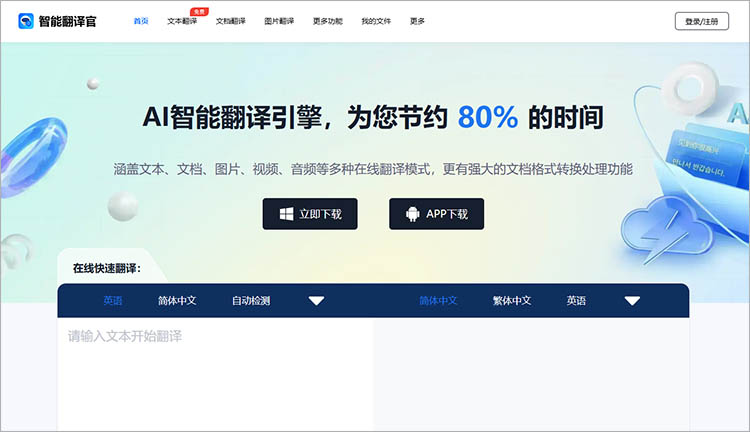
2.通过页面中央的【选择文档】按钮,上传需要转换的PPT文件。
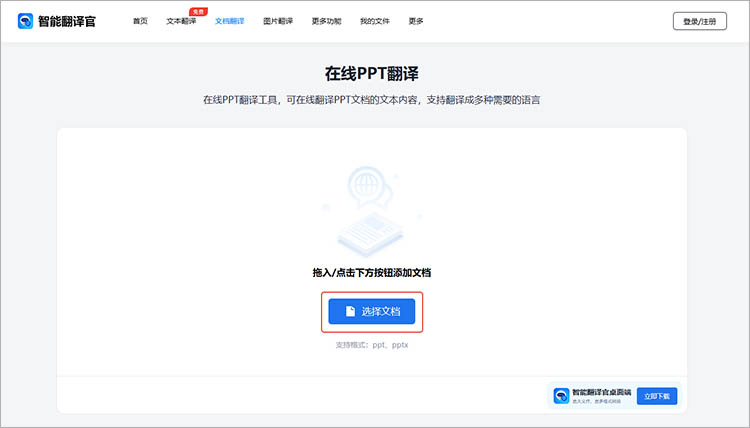
3.文件上传完成后,根据需要选择翻译语言,这里我们就可以将“英语”设置为目标语种。
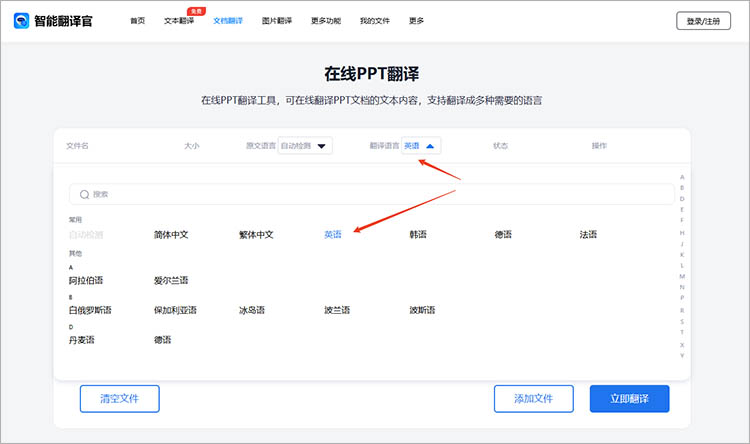
4.点击【立即翻译】,耐心等待翻译完成即可。
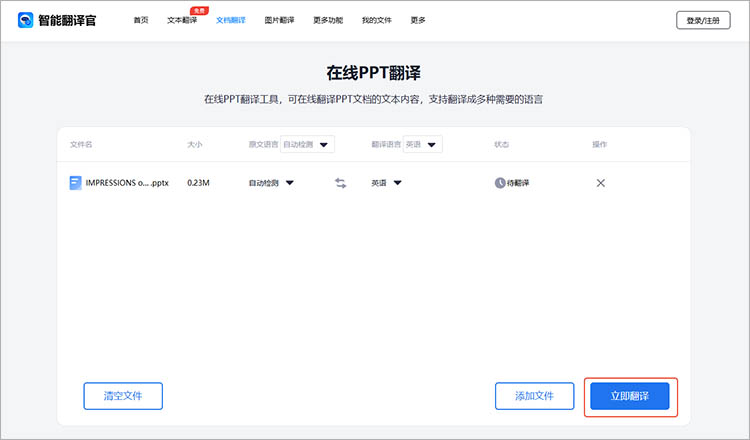
二、全能翻译官在线网站
全能翻译官在线网站支持多种文件格式翻译,包括PPT、Word和Excel等。界面简洁,操作方便,适合各种水平的人使用,并且在翻译过程中保持原有格式不变。
操作步骤:
1.进入网站的【PPT在线翻译】功能页,点击【选择文档】上传需要转换的PPT文件。
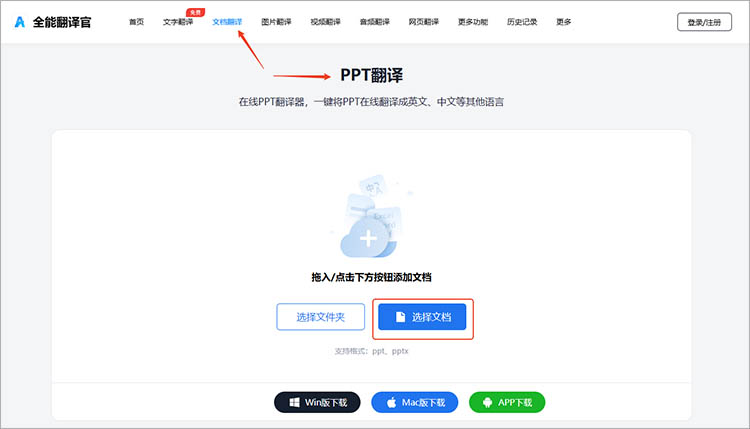
2.在翻译页面中,对翻译的原文语言和翻译语言进行调整,随后点击【立即翻译】即可。
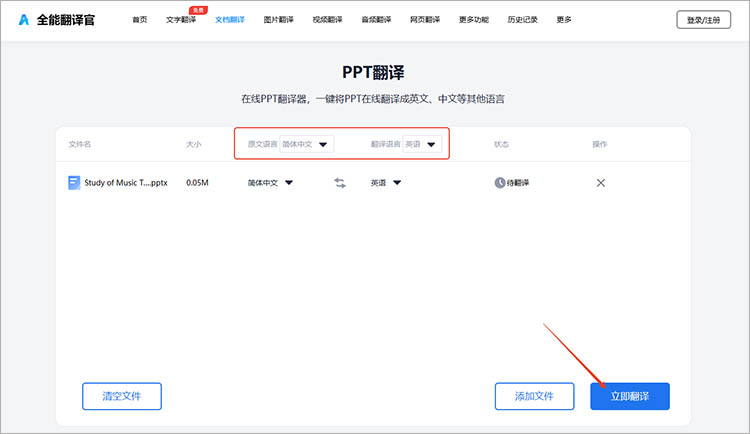
三、迅捷PDF转换器在线网站
迅捷PDF转换器在线网站主要功能是进行PDF格式转换,但它也提供了一定的文档翻译功能,支持PPT、Word、Excel等多种文件格式的翻译,适用于需要翻译多种文件格式的用户。
操作步骤:
1.同样,使用浏览器进入在线网站。在网站的功能导航栏中找到【文档文本翻译】-【PPT在线翻译】,点击进入。
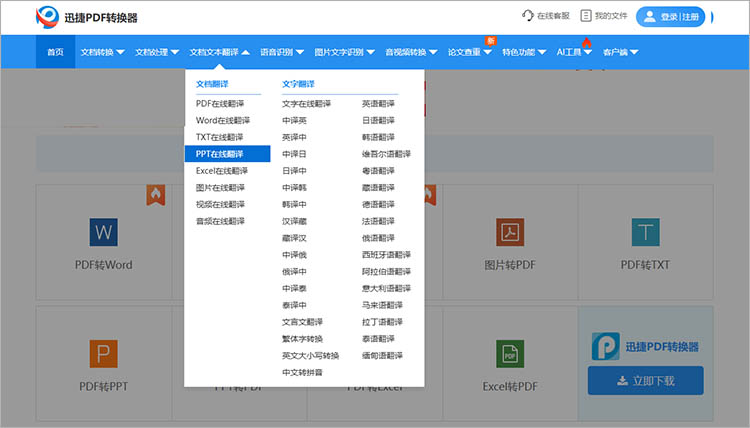
2.通过【点击选择文件】按钮,上传需要转换的PPT文件。
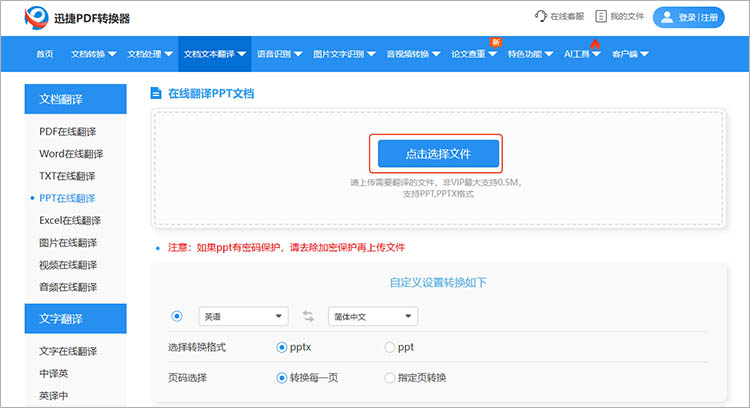
3.选择合适的翻译语言和要翻译的页面,点击【开始翻译】,很快网站就会给出翻译后的PPT文件。
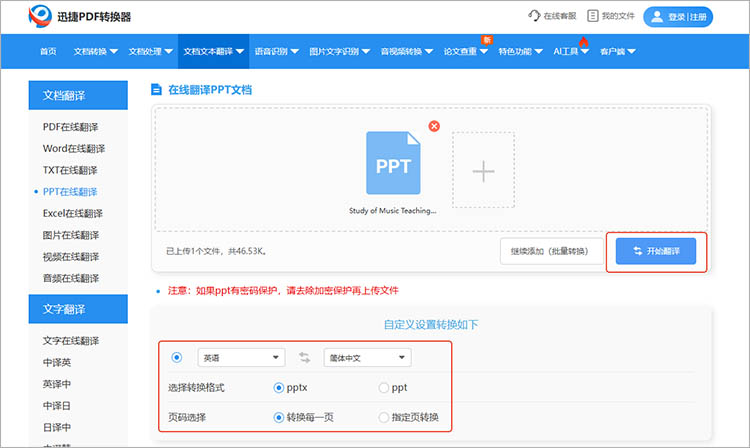
四、DeepL
DeepL拥有较高的翻译质量,对复杂句式和专业术语的处理十分到位,翻译结果也自然流畅。格式保留完整,在翻译PPT时,能够很好地保留原文的格式和布局,无需担心排版错乱。
操作步骤:
1.进入网站,点击【上传文件】,选择需要翻译的PPT文件。
2.选择目标语言,点击【开始翻译】,系统将自动进行翻译。
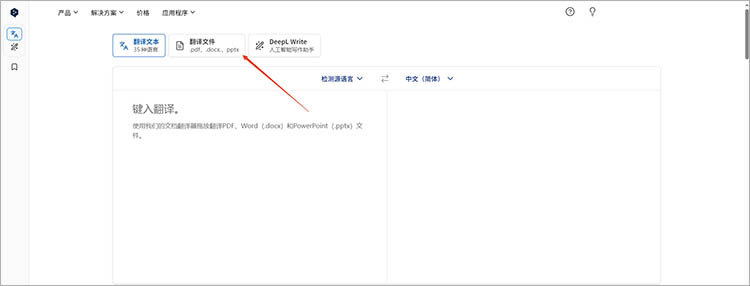
总之,在面对跨国交流、学术研讨等场景下的PPT多语言需求时,无需再为“ppt一键翻译英文怎么做”而苦恼。上述介绍的四种方法,各有优势,都能帮你轻松实现PPT的一键翻译,快速跨越语言障碍,让信息传递更加准确。
